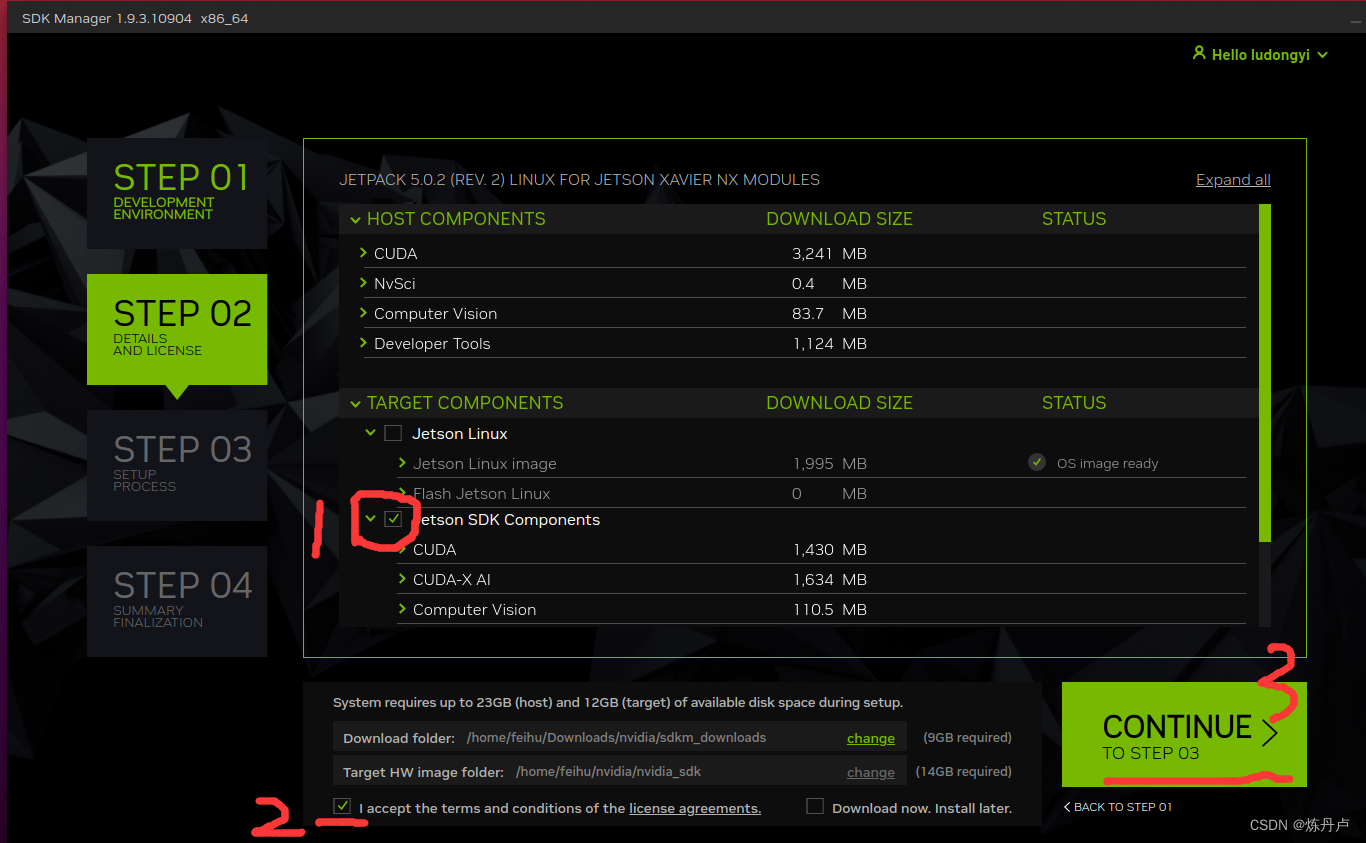参考1
英伟达Jetson NX套件刷机,配置Ubuntu20。_nvidia nx 刷机_我想学会弹和弦的博客-CSDN博客
英伟达Jetson NX,AI配置。安装SDK Components_英伟达sdk_我想学会弹和弦的博客-CSDN博客
参考2
Jetson Xavier NX刷机流程 - 知乎 (zhihu.com)
1.刷机前的准备
软硬件:虚拟机VMware Workstation 。一根杜邦线、原装安卓数据线、键盘、鼠标、显示器等。
2.安装Ubuntu虚拟机
1.2安装虚拟机_炼丹卢的博客-CSDN博客![]() https://blog.csdn.net/qq_64079631/article/details/127935249
https://blog.csdn.net/qq_64079631/article/details/127935249
在虚拟机安装ubuntu20.04,最小安装。,虚拟机磁盘至少要60G,不然可能会失败。
等下可能会提示你虚拟机的磁盘空间不够,这时候有两种方法,1. 扩展虚拟机的磁盘,2.不扩展,先下载系统,组件先不下载,烧录完系统后,再下载组件烧录
3.安装SDK Manager
打开Ubuntu,在NVIDIA SDK Manager | NVIDIA Developer下载.deb。 U盘有,不用下
下载完成 Ctrl+T 打开Terminal,执行命令 sudo apt install ./sdkmanager.....amd64.deb安装SDK Manager。
4.烧录系统
启动SDK Manager
在Terminal中执行 sdkmanager,首次使用要使用NVIDIA的账号登录
登录成功,进入下载烧录界面。此时我们可以暂时不需要连接开发板,我们先进行系统和组件的下载编译。
STEP01:
选择硬件平台Xavier NX,Linux选择5.0.2【rev.2】;
点击continue
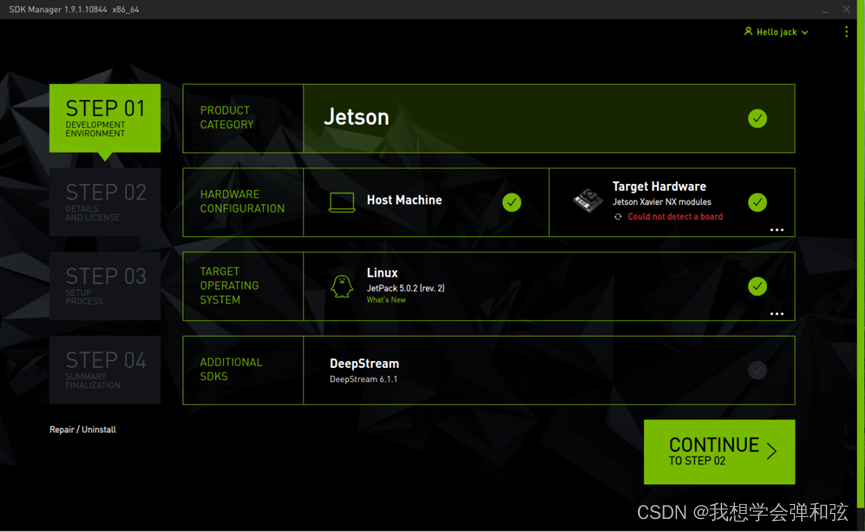
STEP02:
选择下载项,如图中1、2标识,分别为系统和组件;
勾选3,表示先下载,后续再烧录;
勾选4同意,点击continue;
把U盘的Downloads文件夹复制到主目录,不用下载,直接去开始烧录
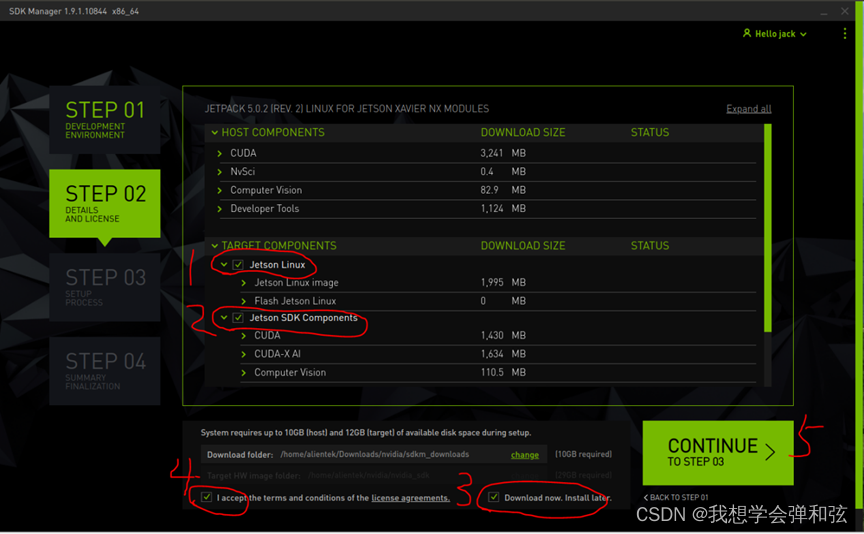
提示下载路径不存在,点击创建;

STEP03:
开始下载和编译,网络好的情况下,约1小时;(中途如果中断,需返回上一步重新continue)
STEP04:
下载结束后,点击finish。
接下来准备连接开发板进行烧录。
烧录
开发板准备:


用杜邦线短接GND和FC REC (右二右三),使NX进入恢复模式,再使用自带的安卓数据线连接NX和电脑,然后给NX连上鼠标、键盘、显示器,最后插上电源。
系统烧录
短接NX开发板 连接MicroUSB到电脑 上电
选择将开发板连接到虚拟机
打开终端 输入lsusb 出现如图即为连接成功,如果连不上,检测你的线是否是数据线而不是充电线,或者检查你的虚拟机设置
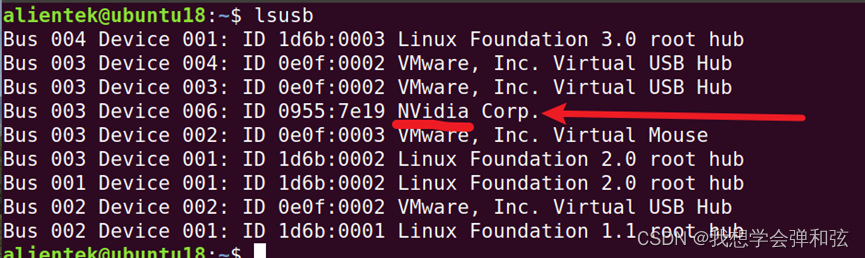
打开sdkmanger
登录
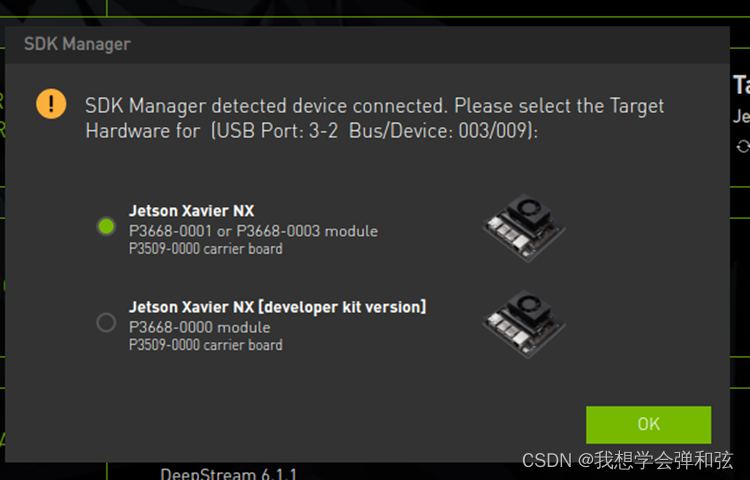
选择第一个
会自动识别到NX 代表OK
下一步
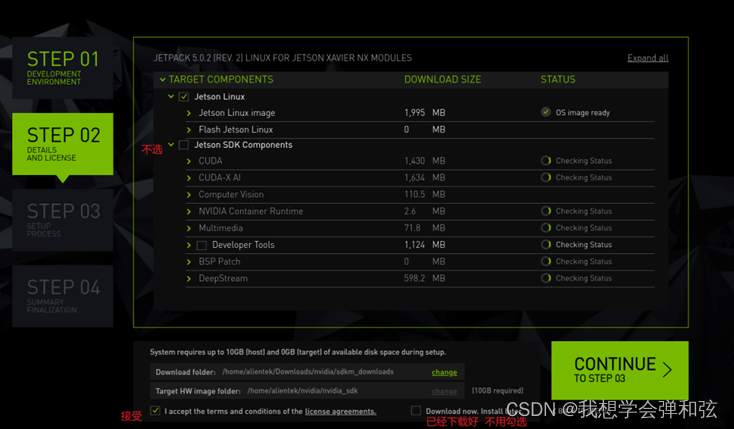
输入此时此虚拟机密码,即可开始。
出现弹框。

按照上面选择:
点击Finsh,等待烧录完成。
大概刷得了
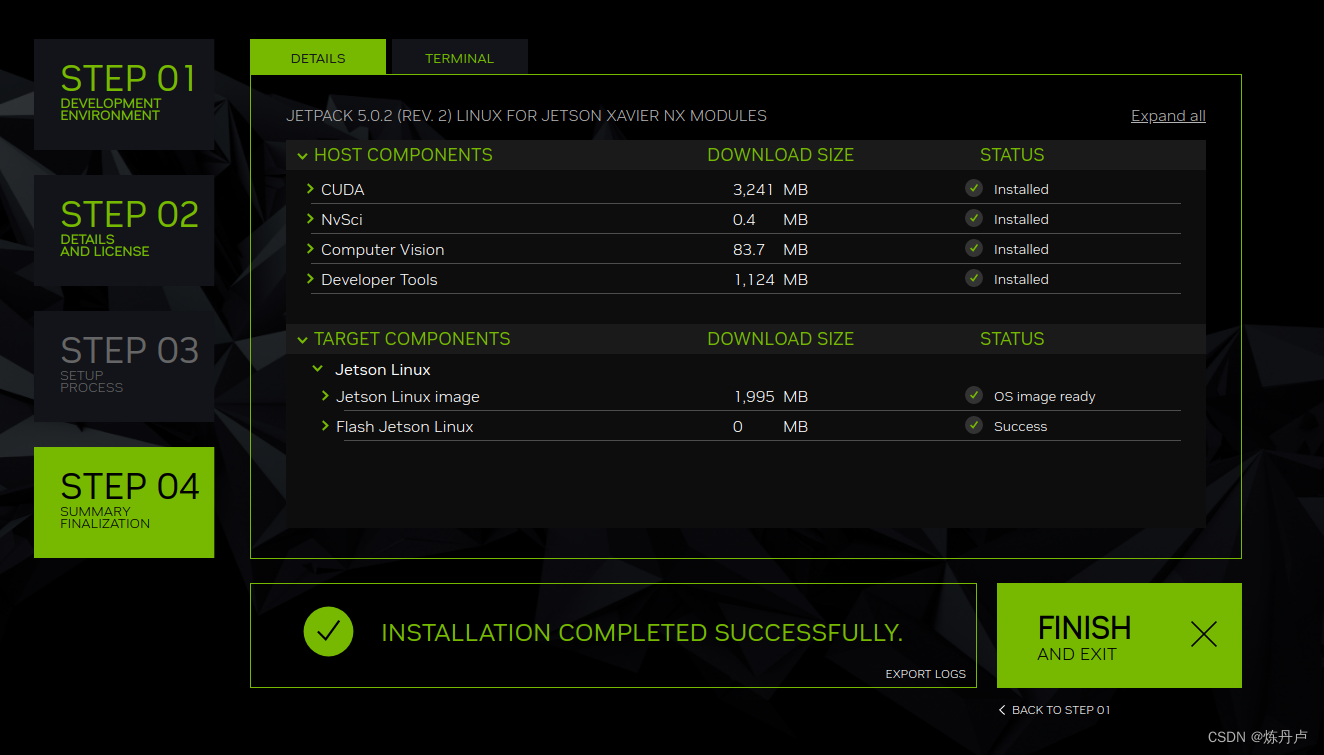
断开短接的杜邦线
启动NX
NX 连接 HDMI与显示屏 连上网(wifi or 网线)。鼠标 键盘,上电
Ubuntu20.04 开始启动 此时就可以配置用户名 密码等信息
成功进入Ubuntu
Ubuntu系统中下载中文语言包
右键 Settings , Region&Language , Manage install Language , Install , Install/Remove Language , 只勾选 Chinese (simplified) , Apply
重启系统
Ubuntu系统换apt源
可按照虚拟机中Ubuntu的换源方式,也可以按下面方式。
备份源:sudo cp /etc/apt/sources.list /etc/apt/sources.list.bat
编辑新源文件:sudo gedit /etc/apt/sources.list
在文件中添加下面内容
# 默认注释了源码镜像以提高 apt update 速度,如有需要可自行取消注释
deb https://mirrors.tuna.tsinghua.edu.cn/ubuntu-ports/ focal main restricted universe multiverse
# deb-src https://mirrors.tuna.tsinghua.edu.cn/ubuntu-ports/ focal main restricted universe multiverse
deb https://mirrors.tuna.tsinghua.edu.cn/ubuntu-ports/ focal-updates main restricted universe multiverse
# deb-src https://mirrors.tuna.tsinghua.edu.cn/ubuntu-ports/ focal-updates main restricted universe multiverse
deb https://mirrors.tuna.tsinghua.edu.cn/ubuntu-ports/ focal-backports main restricted universe multiverse
# deb-src https://mirrors.tuna.tsinghua.edu.cn/ubuntu-ports/ focal-backports main restricted universe multiverse
# deb https://mirrors.tuna.tsinghua.edu.cn/ubuntu-ports/ focal-security main restricted universe multiverse
# # deb-src https://mirrors.tuna.tsinghua.edu.cn/ubuntu-ports/ focal-security main restricted universe multiverse
deb http://ports.ubuntu.com/ubuntu-ports/ focal-security main restricted universe multiverse
# deb-src http://ports.ubuntu.com/ubuntu-ports/ focal-security main restricted universe multiverse
# 预发布软件源,不建议启用
# deb https://mirrors.tuna.tsinghua.edu.cn/ubuntu-ports/ focal-proposed main restricted universe multiverse
# # deb-src https://mirrors.tuna.tsinghua.edu.cn/ubuntu-ports/ focal-proposed main restricted universe multiverse保存关闭
执行 sudo apt-get update 和 sudo apt-get upgrade 更新。
设置SSD启动项
在ubuntu打开应用菜单,找到Disks磁盘
启动磁盘应用程序,可以看到128GB Disk,选择,点击右上角三个点选择 Format Disk(格式化磁盘),进行格式化。

点击Format,选择EXT4格式。

格式化完成之后全部变成了Free Space。
点击 + , Free Space Following选择16GB。

起个名字给卷,create。

把系统文件从emmc复制到SSD
克隆GitHub项目,依次执行命令git clone https://github.com/jetsonhacks/rootOnNVMe.gitcd rootOnNVMe./copy-rootfs-ssd.sh
3)设置从SSD启动
./setup-service.sh
重启,执行df -h,看到SSD设备使用率大于零。
查看NX 的 ip 地址
指令: ifconfig,记住ip,后面会用到。
接下来烧录组件
烧录SDK时不用插杜邦线,运行SDK Manager,在SETP02中只选择第二项Jetson SDK Components,其余不变,继续安装,等到安装完毕。
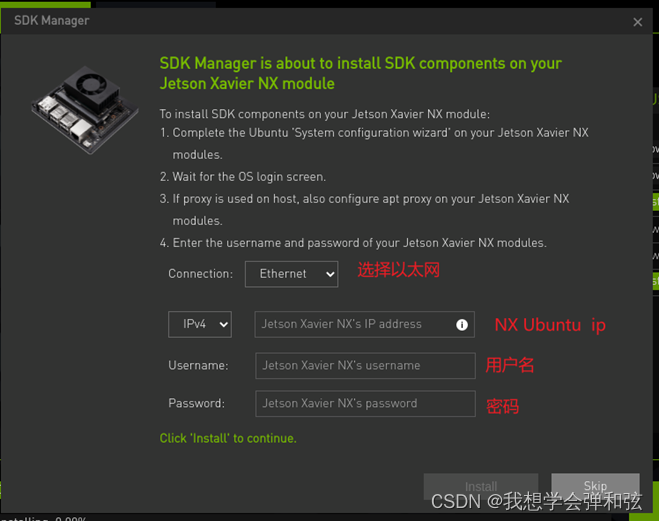
检验
NX Ubuntu20.04下 下载jtop查看SDK是否安装成功
命令行输入:
sudo apt-get update
sudo apt install python3-pip -y
sudo pip3 install jetson-stats -i https://pypi.douban.com/simple/
重启Ubuntu20.04
sudo jtop
按7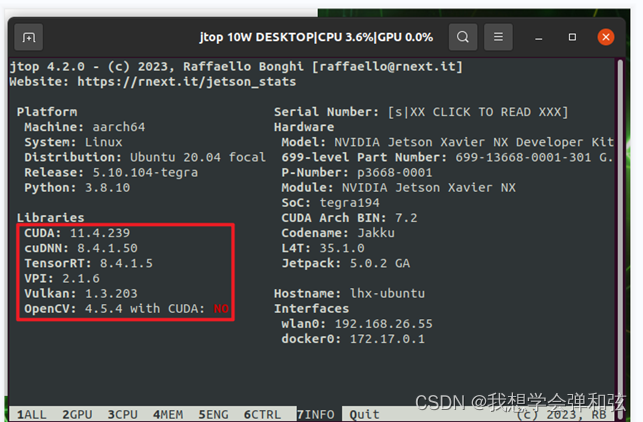
配置CUDA、cuDNN
依次执行以下命令:
sudo ln -sf /usr/local/cuda-11.4/targets/aarch64-linux/lib/libcudnn_cnn_infer.so.8.4.1 /usr/local/cuda-11.4/targets/aarch64-linux/lib/libcudnn_cnn_infer.so.8
sudo ln -sf /usr/local/cuda-11.4/targets/aarch64-linux/lib/libcudnn_cnn_train.so.8.4.1 /usr/local/cuda-11.4/targets/aarch64-linux/lib/libcudnn_cnn_train.so.8
sudo ln -sf /usr/local/cuda-11.4/targets/aarch64-linux/lib/libcudnn_ops_infer.so.8.4.1 /usr/local/cuda-11.4/targets/aarch64-linux/lib/libcudnn_ops_infer.so.8
sudo ln -sf /usr/local/cuda-11.4/targets/aarch64-linux/lib/libcudnn_ops_train.so.8.4.1 /usr/local/cuda-11.4/targets/aarch64-linux/lib/libcudnn_ops_train.so.8
sudo ln -sf /usr/local/cuda-11.4/targets/aarch64-linux/lib/libcudnn_adv_infer.so.8.4.1 /usr/local/cuda-11.4/targets/aarch64-linux/lib/libcudnn_adv_infer.so.8
sudo ln -sf /usr/local/cuda-11.4/targets/aarch64-linux/lib/libcudnn_adv_train.so.8.4.1 /usr/local/cuda-11.4/targets/aarch64-linux/lib/libcudnn_adv_train.so.8
sudo ln -sf /usr/local/cuda-11.4/targets/aarch64-linux/lib/libcudnn.so.8.4.1 /usr/local/cuda-11.4/targets/aarch64-linux/lib/libcudnn.so.8
如果出现以下问题,执行命令。
/sbin/ldconfig.real: /usr/local/cuda/targets/aarch64-linux/lib/libcudnn_cnn_infe r.so.8 is not a symbolic link
/sbin/ldconfig.real: /usr/local/cuda/targets/aarch64-linux/lib/libcudnn_cnn_trai n.so.8 is not a symbolic link
/sbin/ldconfig.real: /usr/local/cuda/targets/aarch64-linux/lib/libcudnn_ops_infe r.so.8 is not a symbolic link
/sbin/ldconfig.real: /usr/local/cuda/targets/aarch64-linux/lib/libcudnn_ops_trai n.so.8 is not a symbolic link
/sbin/ldconfig.real: /usr/local/cuda/targets/aarch64-linux/lib/libcudnn_adv_infe r.so.8 is not a symbolic link
/sbin/ldconfig.real: /usr/local/cuda/targets/aarch64-linux/lib/libcudnn_adv_trai n.so.8 is not a symbolic link
/sbin/ldconfig.real: /usr/local/cuda/targets/aarch64-linux/lib/libcudnn.so.8 is not a symbolic link
默认已经安装了CUDA10.2,但是没有配置,需要你把CUDA的路径写入环境变量中。
打开.bashrc 文件,执行命令:
sudo gedit ~/.bashrc
在文件的最后添加如下:
export PATH=/usr/local/cuda/bin:$PATH
export LD_LIBRARY_PATH=/usr/local/cuda/lib64:$LD_LIBRARY_PATH
export CUDA_HOME=/usr/local/cuda
然后更新,执行:
source ~/.bashrc
检查CUDA环境是否配置完成
nvcc -V
到这,系统就刷完了
配置代码运行环境
1.安装qt
nvidia-jetson系列硬件平台上安装Qt_Zhongyl_的博客-CSDN博客
查看qt的版本
qmake -vqt构建目录:build-pro_name_Qt_5_12_8_GCC_64bit-Debug
2.安装opencv4.5
将 opencv-4.5.3.zip 和 opencv_contrib-4.5.3.zip 放在同一文件夹(很重要)
Jetson OpenCV 安装,支持cuda加速,已解决多个常见问题_Not L的博客-CSDN博客
3.安装大华驱动
Index of /pub/sdk/Ver2.2.5/Linux/arm/aarch64/ (huaraytech.com)
下载的是 aarch64的 ,u盘有
1.8安装大华相机SDK及测试_大华工业相机软件_炼丹卢的博客-CSDN博客
4.编译安装eigen库
Jetson Xavier NX 安装Eigen-3.3.7和Ceres-1.14.0_one_DS的博客-CSDN博客